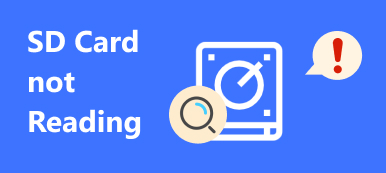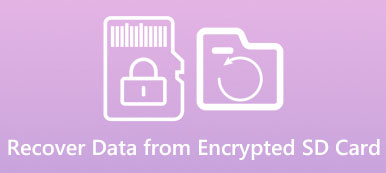Många människor kan inte leva utan sina smartphones. Problemet är att smartphone har begränsat internt lagringsutrymme. Det är därför som många använder SD-kort på sina telefoner och installera appar på SD-kort. Såsom andra hårdvaror är SD-kort lätt skadade på grund av olika faktorer. Lyckligtvis finns det några sätt att få tillbaka dina data från ett skadat SD-kort. Och i den här handledningen kommer vi att visa dig hur du gör det i detalj.
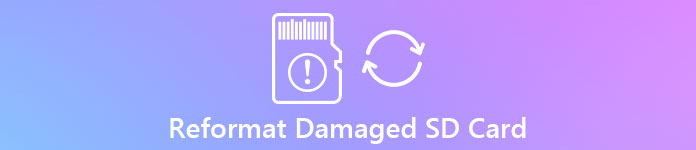
- Del 1: Situationer som SD-kort är skadat
- Del 2: Grundläggande metoder för att fixa skadat SD-kort
- Del 3: Använd chkdsk för att fixa / reparera ett skadat SD-kort
- Del 4: Reformat SD-kort för att fixa skadat SD-kort
- Del 5: Så här återställer du data från skadat SD-kort
del 1: Situationer som SD-kort är skadat
När vi pratar om skadat SD-kort, det finns flera typiska symptom, såsom:
1. Dina filer, till exempel bilder och videoklipp, öppnas felaktigt eller fragmentärt.
2. Din dator och smartphone kan inte upptäcka, läsa eller komma åt SD-kortet alls.
3. När du vill öppna filerna på SD-kort, vägrar det eller dyker upp SD-kortet är skadat.
4. När du har satt in SD-kortet i din dator eller smartphone visas ingen fil upp.
5. När du sparar nya filer eller tar bort filer på SD-kort, svarar det inte.
Om du stöter på ovanstående situation betyder det att ditt SD-kort är skadat.
del 2: Grundläggande metoder för att fixa skadat SD-kort
Ett skadat SD-kort kan inte komma åt, läsa eller redigera, men du kan helt enkelt följa de grundläggande metoderna för att åtgärda problemet.
Metod 1: Fix SD-kort som skadats av felkontroll av Windows
Om du har en Windows-dator kan den inbyggda diskfelkontrollfunktionen fixa skadat SD-kort också.
steg 1. Sätt in ditt SD-kort i din dator och gå sedan till "Den här datorn", högerklicka på SD-kortet i Utforskaren och välj "Egenskaper".
steg 2. Navigera till fliken "Verktyg" i fönstret Egenskaper och klicka på knappen "Kontrollera" i avsnittet "Felkontroll".
steg 3. Vänta på att processen ska slutföra, det skadade SD-kortet ska repareras.
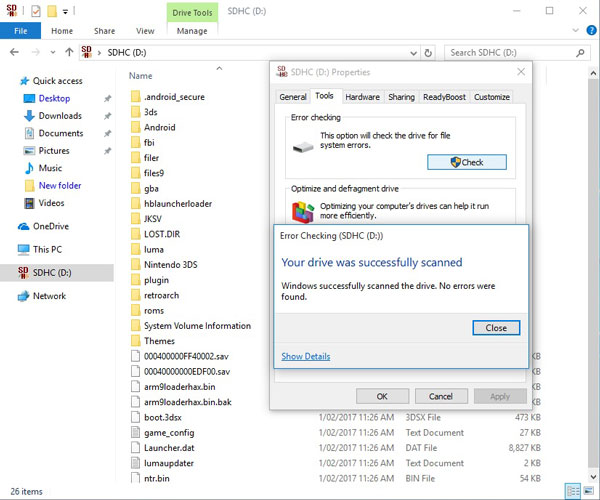
Metod 2: Fix skadat SD-kort på Mac
steg 1. Anslut det skadade SD-kortet till kortplatsen, öppna Terminal och mata in "cd / Volumes". Och skriv sedan "ls" och tryck på "Return" för att visa alla diskar på din Mac.
steg 2. Skriv in "diskutil verifyVolume [SD card drive letter]" för att börja verifiera SD-kortet. Om meddelandet säger att det var ett fel och måste repareras, gå vidare till nästa steg.
steg 3. Mata sedan in "diskutil repairvolume / Volumes / [SD card drive letter]" och klicka på "Return" för att börja reparera SD-kortskador.
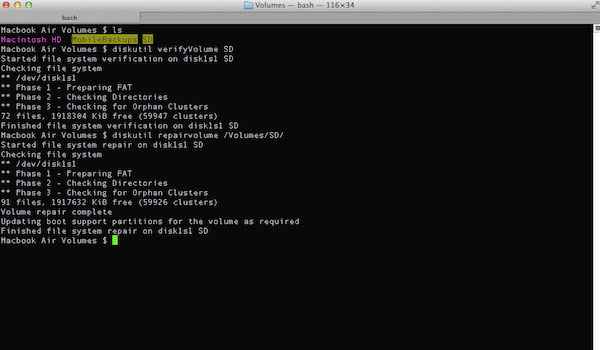
del 3: Använd chkdsk för att fixa / reparera ett skadat SD-kort
Chkdsk är en Windows inbyggd diskåterställningsfunktion. Följ stegen nedan för att åtgärda det när du stöter på SD-kortskador.
steg 1. Sätt in ditt SD-kort i en dator. Gå till "Den här datorn" från skrivbordet och se till att du får enhetsbokstaven för SD-kortet under avsnittet "Bärbara enheter".
steg 2. Tryck på Win + R-tangenterna, du kan mata in cmd och cilck "Enter" för att öppna ett kommandofönster.
steg 3. Skriv chkdsk [minneskortets bokstav] / f och tryck sedan på "Enter" för att åtgärda SD-kortskador.

del 4: Reformat SD-kort för att fixa skadat SD-kort
Om du vill använda det skadade SD-kortet kontinuerligt, är reformat SD-kort ett enkelt alternativ. Det kan ta bort alla programfel och återuppbygga filsystemet på SD-kort.
Först och främst lägger du ditt SD-kort i en enhet som fortfarande kan upptäcka det, till exempel Windows PC, Mac-dator eller Android-telefon.
Då måste du utföra reformat SD-kort med motsvarande guide:
1. På Android-telefonen, öppna appen "Inställningar", gå till "Lagring" och tryck på "Formatera SD-kort" under SD-kortområdet.
2. Med en Windows-dator, kör Min dator, leta reda på avsnittet "Bärbara enheter", högerklicka på ditt SD-kort och välj "Format", tryck på "Start" -knappen i popup-dialogrutan.
3. På Mac väljer du ditt SD-kort under området "Externt" i appen Diskverktyg, klickar på "Radera" på det övre bandet för att aktivera formatfönstret och klickar sedan på "Radera" -knappen.
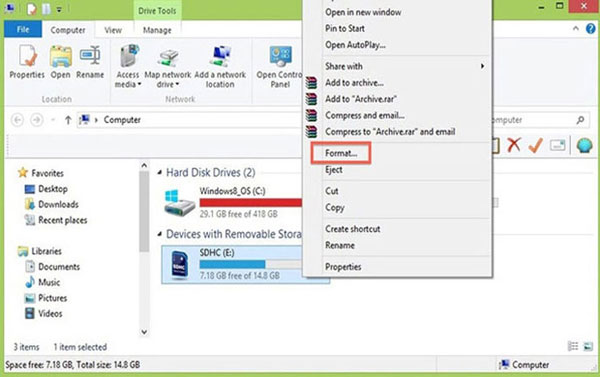
del 5: Så här återställer du data från skadat SD-kort
Omformatering av SD-kort kommer att städa upp alla data. Så, du behöver ett professionellt verktyg för att återställa data från det skadade SD-kortet, till exempel Apeaksoft Data Recovery. Dess viktigaste funktioner är:
1. Få tillbaka dina filer med ett klick när SD-kortet är skadat.
2. Arbetet med olika faktorer orsakade SD-kortskador, som felaktiga åtgärder, virusattack, systemskorrekt etc.
3. Stödja en rad olika datatyper och format, inklusive alla bild-, video-, ljud-, dokument-, arkiv- och e-postformat.
4. Återställ filerna på skadat SD-kort i originalformat och kvalitet.
5. Förhandsgranska alla filer och besluta att återställa dem eller specifika objekt.
6. Det här SD-kortåterställningsverktyget är lätt och kan återställa filer snabbt och säkert utan att det går att läsa av privatlivet.
7. Dessutom är Data Recovery kompatibel med 10 / 8.1 / 8 / 7 / Vista / XP.
Kort sagt, det är det bästa alternativet att återställa data från ett skadat SD-kort.
Du gillar också att läsa: SD Card Recovery Software
Så här återställer du ett skadat SD-kort
steg 1. Kör Data Recovery efter att ha installerat den på din dator och se till att du sätter in SD-kortet i din dator. Det finns två avsnitt på hemgränssnittet, datatyper och platser. Navigera till datatypområdet, välj filtyperna genom att markera motsvarande kryssrutor, till exempel Bild, Video, Ljud etc. Gå sedan till platsområdet och välj ditt SD-kort i avsnittet "Flyttbara enheter". Dataåterställning fungerar när du trycker på "Skanna" -knappen.

steg 2. Efter snabb skanning kommer du till detaljfönstret. Gå till varje mapp och förhandsgranska dem. Dessutom kan "Filter" -funktionen högst upp i fönstret snabbt hitta önskade filer. Om du inte hittar önskade filer, klicka på "Deep Scan" -knappen för att skanna SD-kortet djupt.

steg 3. Välj slutligen alla filer du vill återställa från det skadade SD-kortet och klicka på "Återställ" -knappen för att börja extrahera data till din dator. När det är klart kan du bläddra, kopiera och klistra in eller redigera dina filer som vanligt.

Slutsats:
Enligt vår forskning söker fler och fler personer hur man återställer data från skadade SD-kort på forum och sociala medier. Och vi önskar att våra guider och förslag ovan kan hjälpa dig att reparera det skadade SD-kortet och få tillbaka data på den.